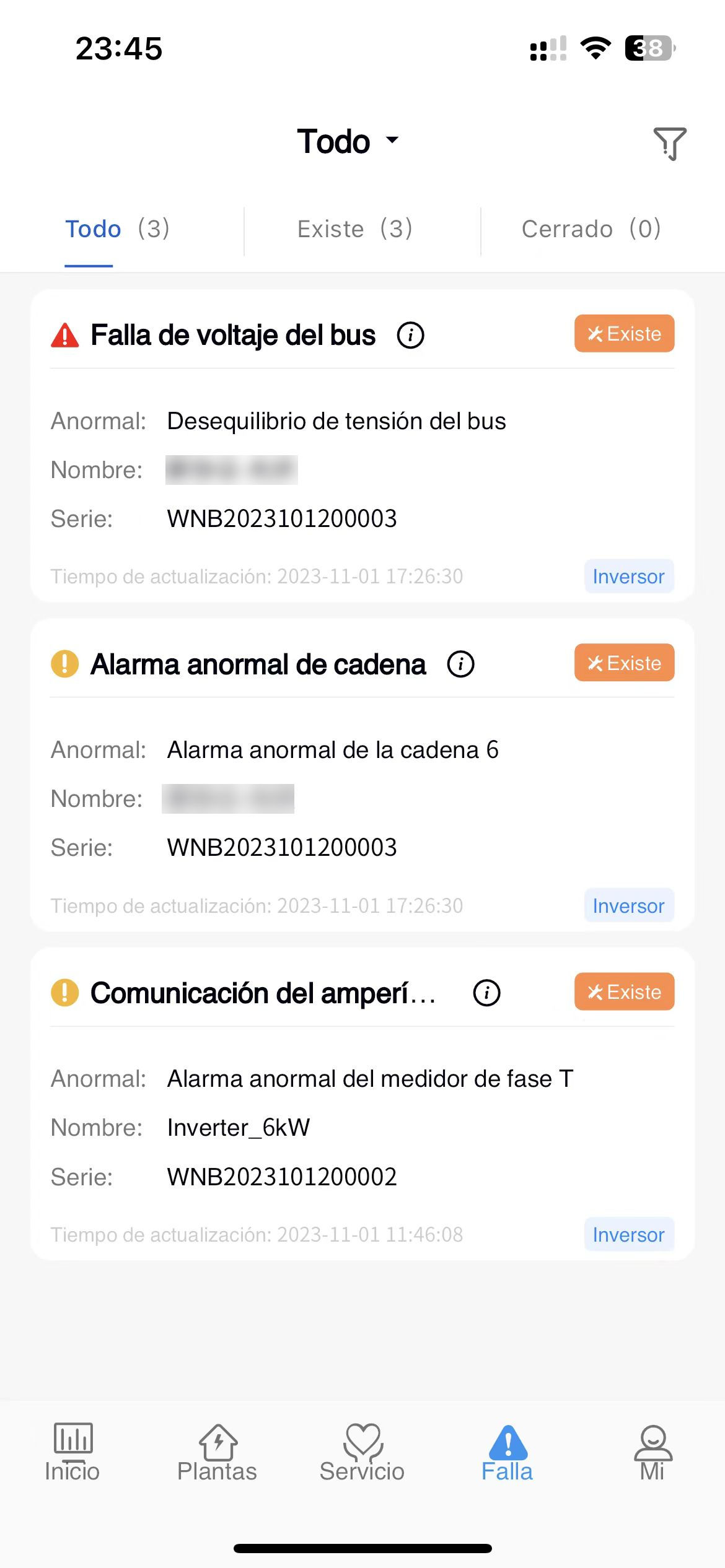# 2. gestión de centrales eléctricas
# 2.1 central eléctrica añadida
Los usuarios distribuidores hacen clic en la página de inicio y en la esquina inferior derecha de la lista de centrales eléctricas 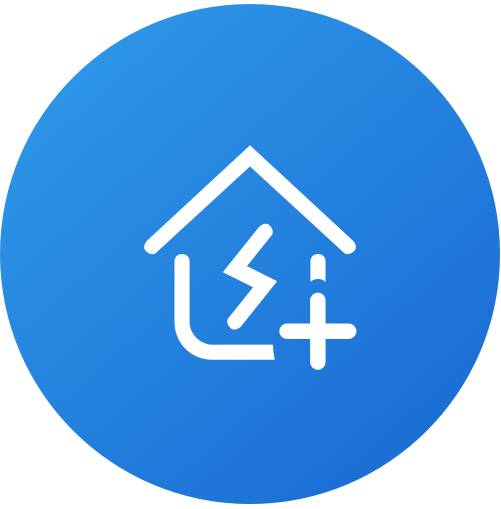 botón para ingresar a la página de entrada de información, y después de rellenar la información que cumple con las reglas en la página de entrada de información, hacen clic en [enviar], y la central eléctrica se crea después de que el recordatorio tenga éxito.
botón para ingresar a la página de entrada de información, y después de rellenar la información que cumple con las reglas en la página de entrada de información, hacen clic en [enviar], y la central eléctrica se crea después de que el recordatorio tenga éxito.
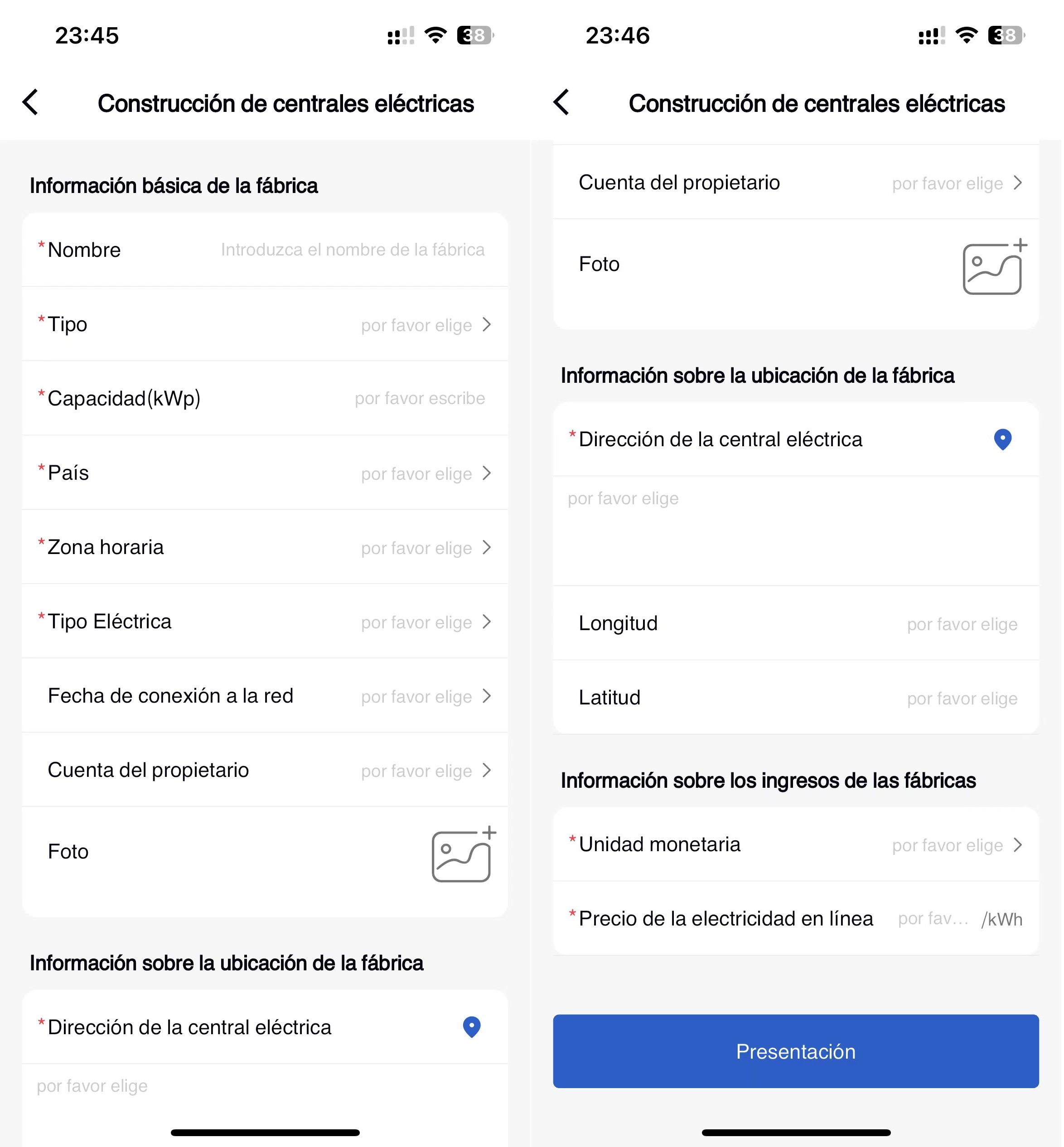
# 2.2 nuevas reglas de verificación de campo para centrales eléctricas
[tipo de central eléctrica] selección desplegable.
[nombre de la central eléctrica] 1-255 caracteres.
[potencia instalada] en principio, sólo se hacen los controles obligatorios. El cálculo de los datos estadísticos que afectan a la página de inicio y el resumen de la central eléctrica, por favor, rellene verazmente.
[país/región] selección desplegable.
[zona horaria] selección desplegable.
[tipo de conexión a la red] selección desplegable.
[propietario obligatorio] seleccione, la página de selección emergente muestra todos los usuarios de propietario de la central eléctrica que ha añadido.
[dirección detallada] 1-255 caracteres, soporte de recuperación de enlace y visualización de mapa, por favor, rellene la dirección de la central eléctrica de verdad.
[unidades monetarias] selección desplegable.
[precio de la electricidad] por encima de 0, apoye hasta dos decimales.
# 2.3 edición de la central eléctrica
① haga clic en [central eléctrica "en la parte inferior para acceder al módulo de gestión de la central eléctrica.
② haga clic en la derecha de los datos de la central eléctrica [...] - botón [editar].
③ modifique la información del campo que necesita ser cambiada. La información de la central eléctrica ingresada debe cumplir con las reglas de verificación al nuevo edificio.
④ haga clic en el botón [enviar].
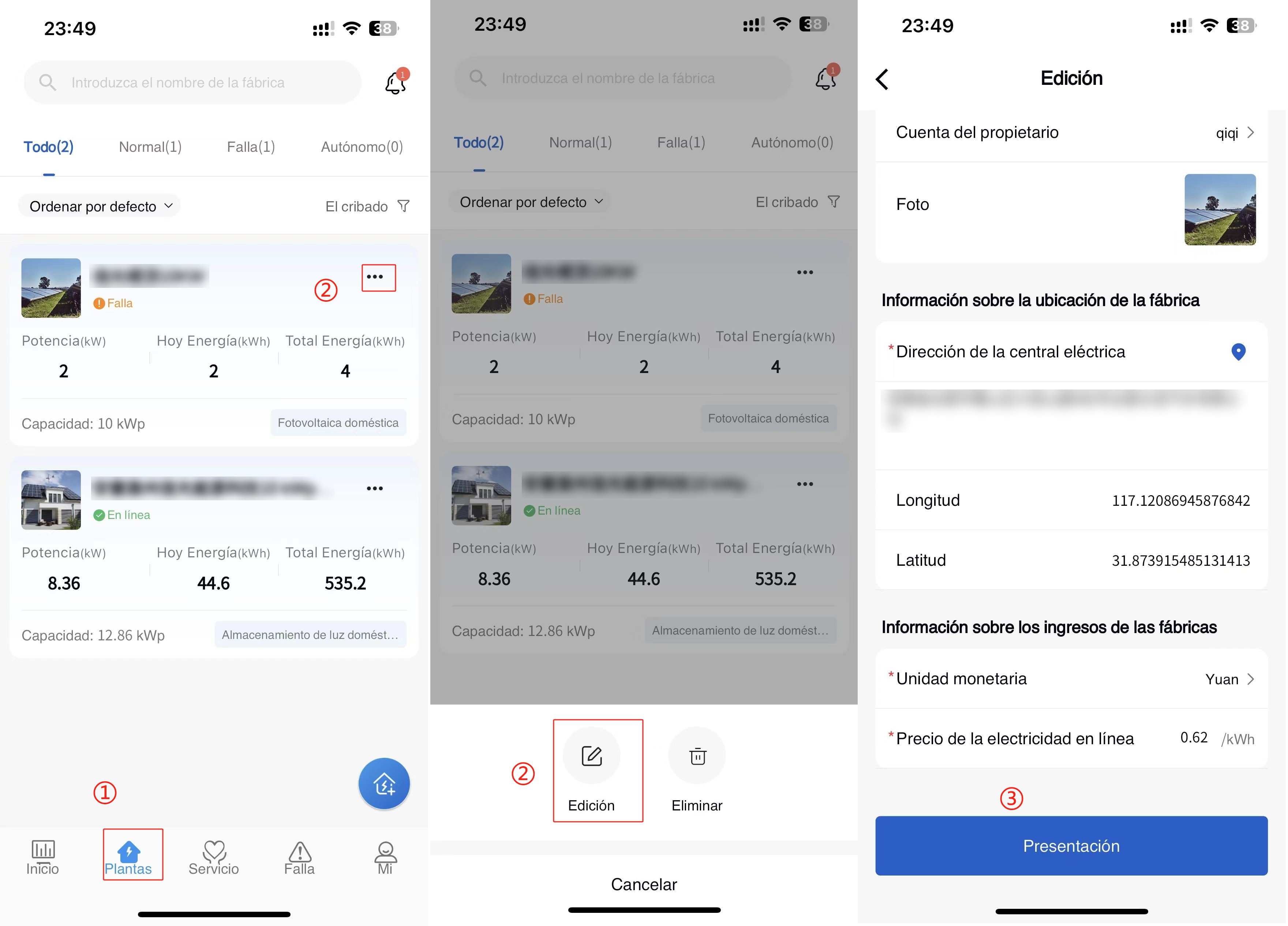
# 2.4 detalles de la central eléctrica
La aplicación permite ver los datos de información individual de la central, información del equipo, información de falla, estadísticas de informes y análisis de curvas. Puede acceder a la página de lista de la central haciendo clic en el nombre de la central para ir a la página de resumen de la central con detalles de la central.
# 2.5 resumen de la central eléctrica
La aplicación permite la construcción de dos tipos diferentes de estaciones de energía, monitoreo y visualización de datos en tiempo real. La aplicación puede realizar funciones como detección de anomalías, análisis de almacenamiento de datos y gráficos e informes visuales, lo que ayuda a los usuarios a administrar mejor las estaciones de energía y optimizar el rendimiento.
# 2.5.1 plantas fotovoltaicas en general
[ganancias hoy] muestra las ganancias de esta central hoy. La lógica de cálculo es consistente con la página de inicio.
[generación hoy] muestra la generación de electricidad de la estación a la hora actual.
[ganancia acumulada] muestra la ganancia acumulada de esta central eléctrica. La lógica de cálculo es la misma que en la página principal.
[generación acumulada] muestra la generación acumulada de energía de esta central eléctrica.
[generación en tiempo real] mostrar la potencia actual de la central eléctrica, datos de potencia total instalada.
[condiciones meteorológicas] muestra las condiciones meteorológicas en el área donde se encuentra la central eléctrica.
[situación de generación] muestra la situación de generación de esta central eléctrica. La función y la lógica son consistentes con la página de inicio.
[ahorro de energía y reducción de emisiones] muestra el ahorro de energía y la reducción de emisiones de esta central eléctrica. La lógica de cálculo es consistente con la página principal.
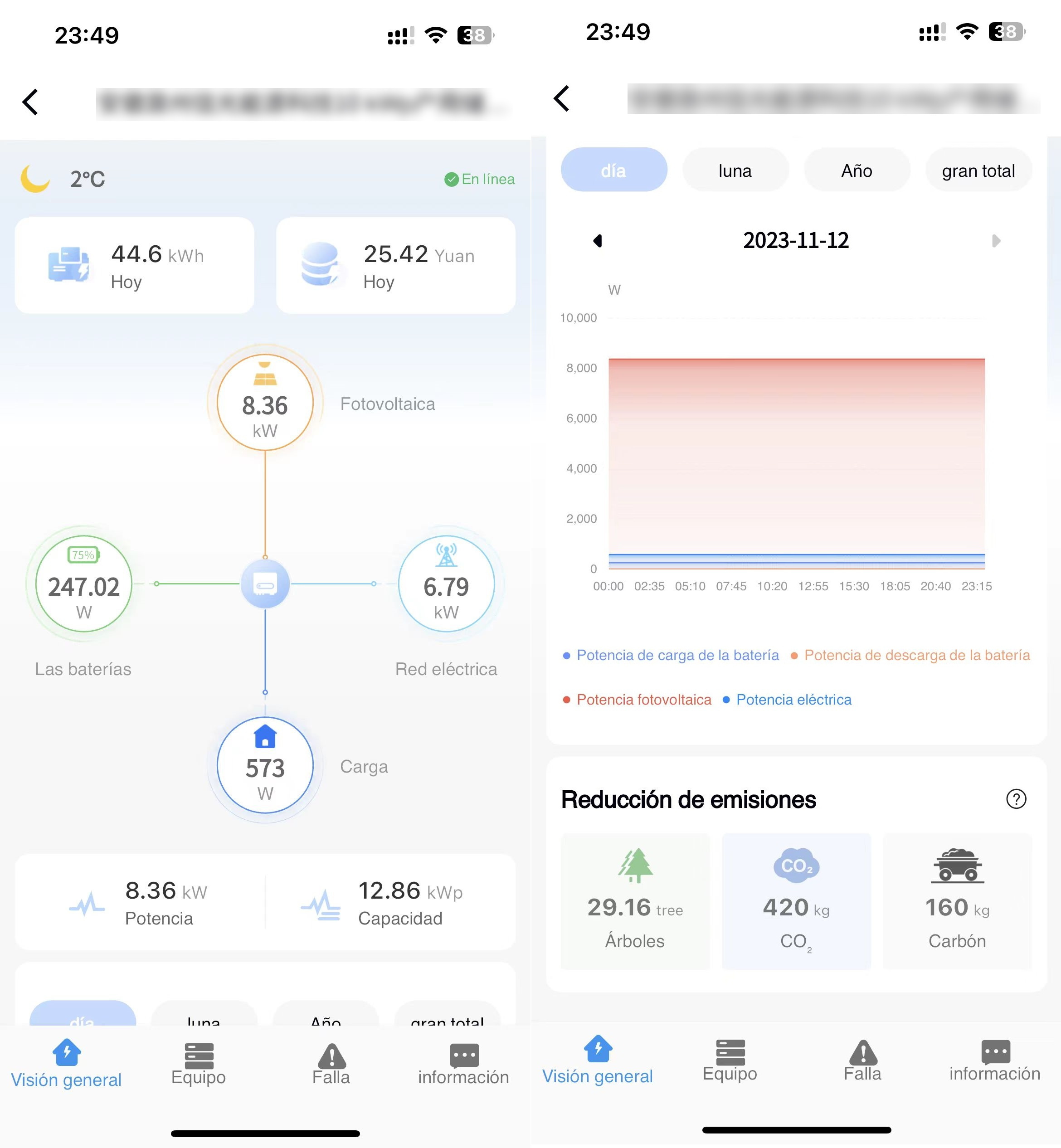
# 2.5.2 plantas de almacenamiento de energía en general
[generación hoy] muestra la generación de electricidad de la estación a la hora actual.
[ganancias hoy] muestra las ganancias de esta central hoy. La lógica de cálculo es consistente con la página de inicio.
[flujo de energía] mostrar el flujo de electricidad de la estación actual, de acuerdo con algunas reglas relacionadas para mostrar.
[condiciones meteorológicas] muestra las condiciones meteorológicas en el área donde se encuentra la central eléctrica.
[generación en tiempo real] mostrar la potencia actual de la central eléctrica, datos de potencia total instalada.
[situación de generación de energía] muestra la potencia fotovoltaica de la planta, la potencia eléctrica consumida y la potencia de carga y descarga de la batería. Mensual, anual y acumulativo muestra los datos correspondientes de la electricidad.
[ahorro de energía y reducción de emisiones] muestra el ahorro de energía y la reducción de emisiones de esta central eléctrica. La lógica de cálculo es consistente con la página principal.
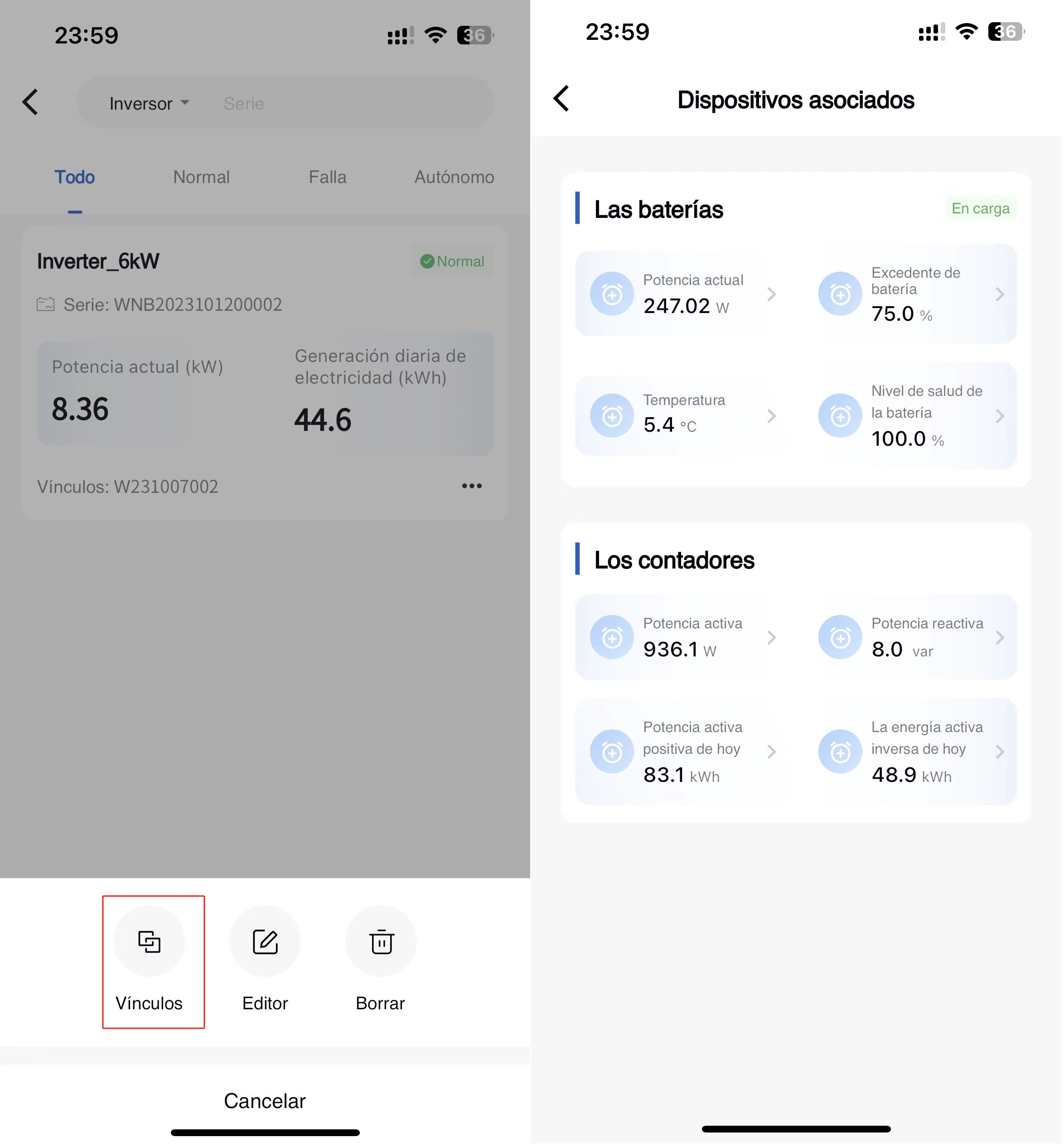
# 2.6 información del dispositivo
APP admite la operación de agregar, ver detalles, renombrar y atar el equipo de la central eléctrica dentro de los detalles de la central eléctrica.
pasos para agregar el dispositivo:
① haga clic en la estación en la lista de datos de la estación para ingresar a los detalles de la estación.
② haga clic en [dispositivo "en la parte inferior y vaya a la lista de dispositivos.
③ Haga clic en el botón 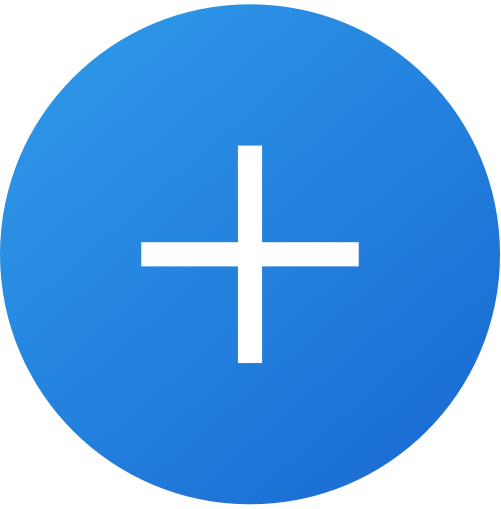 botón.
botón.
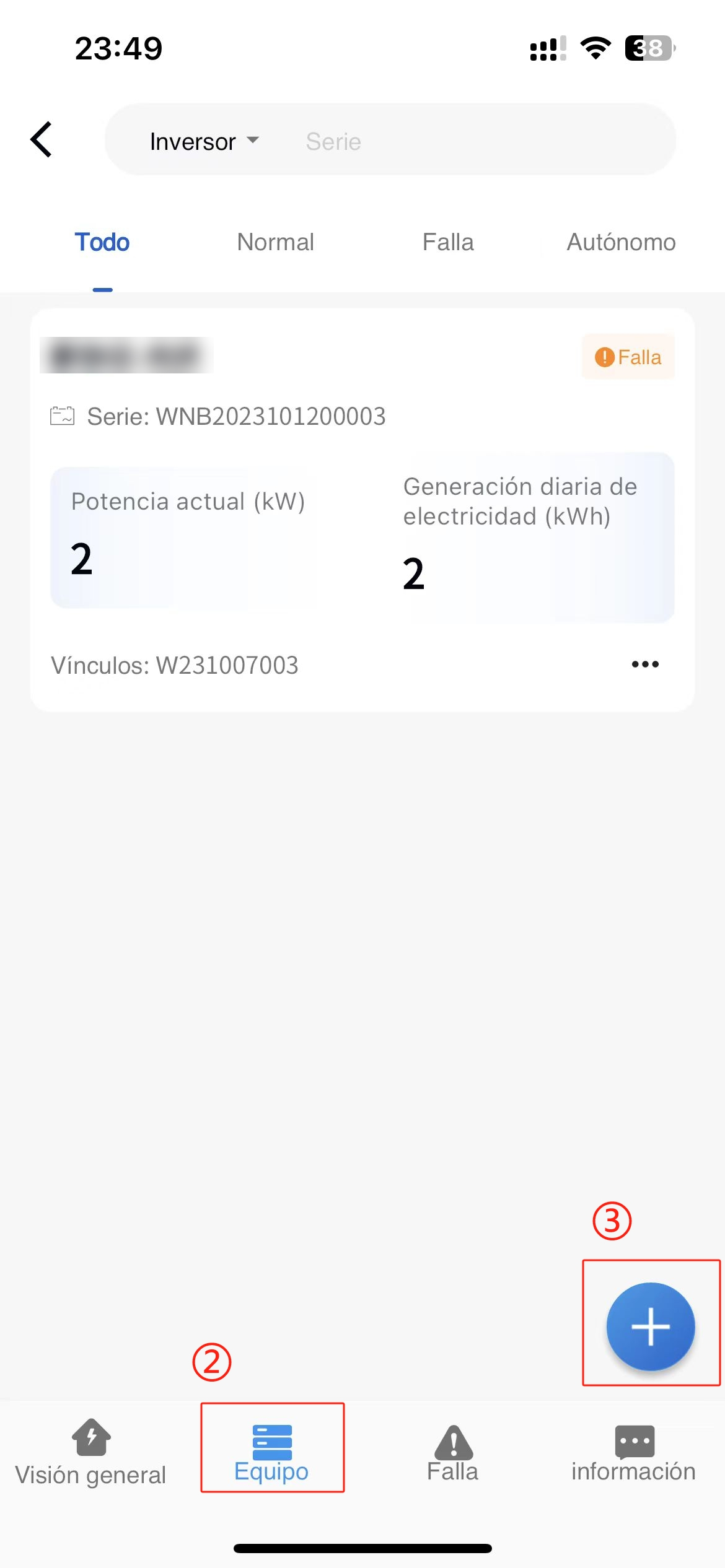
④ ingrese el número de serie del dispositivo en la página agregar dispositivo que aparece.
⑤ haga clic para seleccionar el modelo de producto y dispositivo. (si los datos del dispositivo ya están en el sistema, el producto y el modelo al que pertenece el dispositivo se sacarán automáticamente en este momento; Si el dispositivo no está en la biblioteca de dispositivos, Sonnex Tech abre entradas que le permiten seleccionar el producto y el modelo al que pertenece el dispositivo).
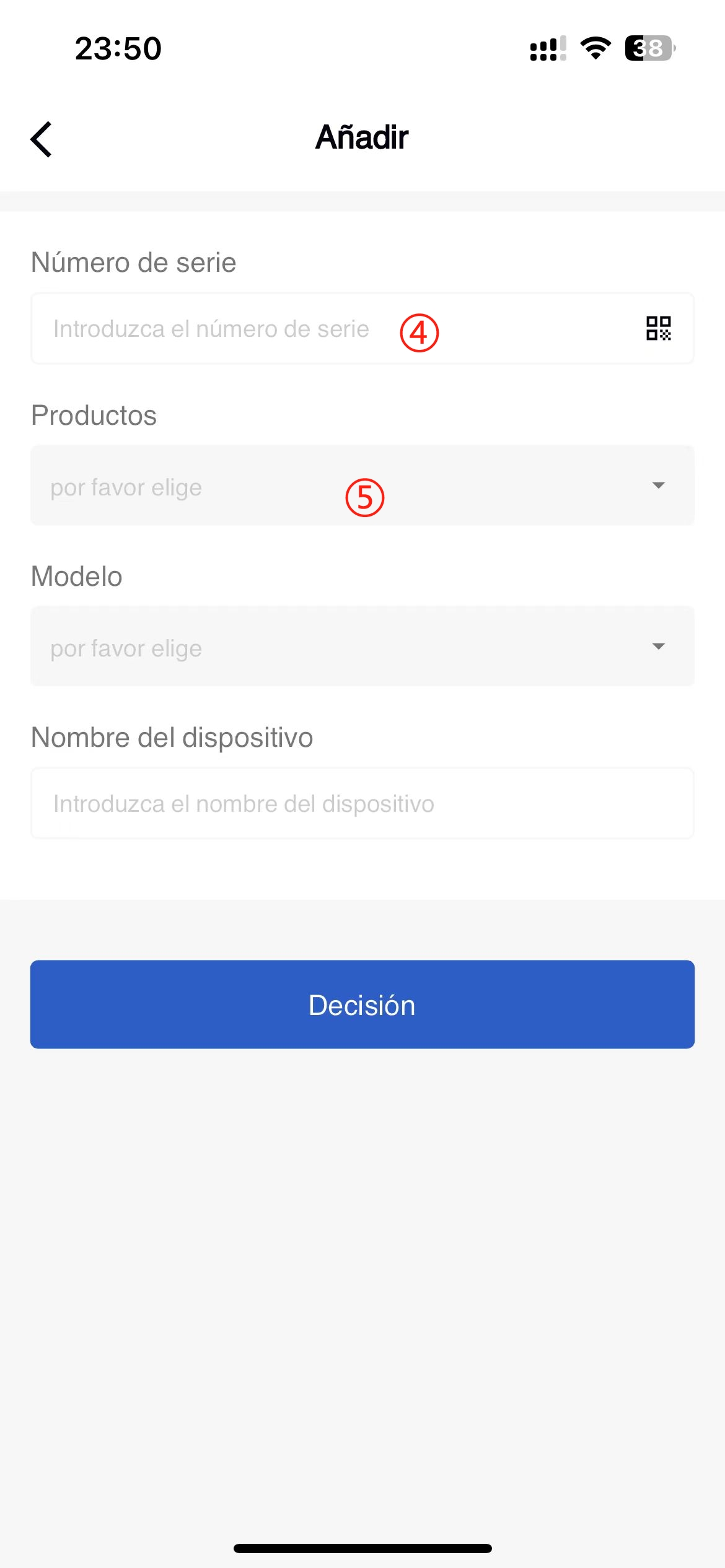
⑥ ingrese el nombre del dispositivo y haga clic en el botón [confirmar].
detalles del equipo
APP ayuda en los detalles de la central eléctrica, para ver los datos de información del equipo en tiempo real; Soporte para ver los detalles de la falla y ver la causa de la falla en los detalles del equipo; Soporte para ver las estadísticas de este dispositivo.
- información en tiempo real
La aplicación muestra los datos de trabajo detallados de este dispositivo en la página de información del dispositivo - detalles - información en tiempo real. Contiene: detalles del estado del dispositivo, datos de generación, datos de red, temperatura, control y número de versión (se actualiza una vez cada cinco minutos).
- mensaje de avería
La aplicación muestra todos los datos de alarma de avería del dispositivo en la página de información del dispositivo - detalles - Información Anormal. Haga clic en un dato para ver los detalles de la falla / alarma; Haga clic en el botón para ver el esquema de detección de la alarma de avería.
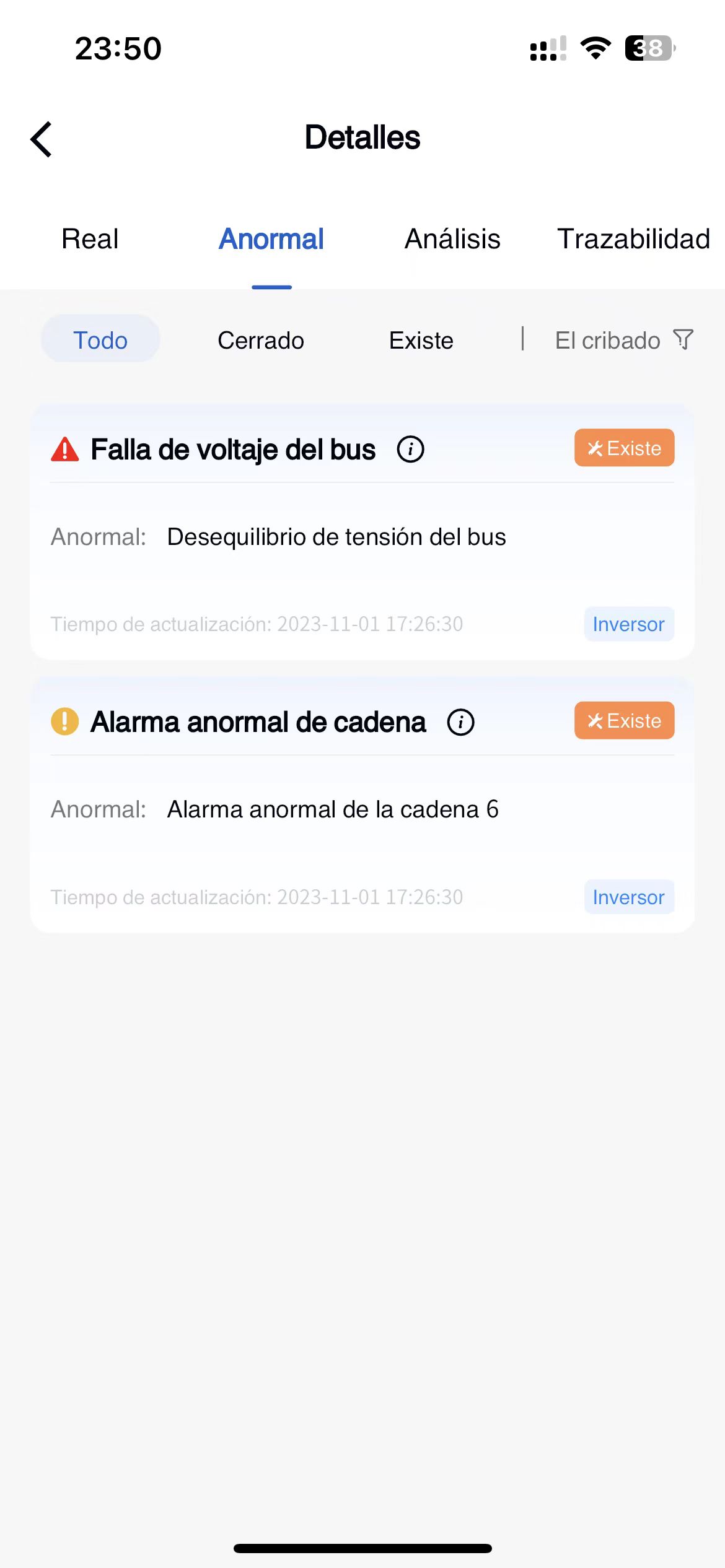
- análisis estadístico
La aplicación muestra la potencia actual del dispositivo en tiempo real, la potencia histórica, el análisis de ca, el contraste de corriente dc, el contraste de voltaje dc, el contraste de corriente y voltaje dc y la generación histórica de energía en un gráfico de líneas en la página información del dispositivo - detalles.
- información trazable
La aplicación le ayuda a ver el registro completo de este dispositivo, desde la producción hasta el envío, en detalles del dispositivo - información de trazabilidad. Puede consultar toda la información de trazabilidad de este dispositivo.
Configuración del dispositivo
Este sistema admite operaciones de lectura o configuración de los parámetros de trabajo del equipo en la lista de equipos de la central eléctrica.
- pasos de configuración
① haga clic en los datos de la central eléctrica en la lista de la central eléctrica para ingresar a los detalles de la central eléctrica.
② haga clic en la parte inferior [dispositivo] para ingresar a la página de la lista de dispositivos asociados.
③ haga clic en el botón [icono] (configuración de parámetros) en la esquina inferior derecha de los datos del dispositivo.
④ en la página de configuración de parámetros que aparece, seleccione el tipo de parámetros que debe establecerse y haga clic en el botón [icono] en la esquina superior derecha para obtener los últimos parámetros del inversor.
⑤ en la página correspondiente del tipo de parámetro, introduzca el valor del parámetro que debe modificarse y haga clic en el botón [enviar].
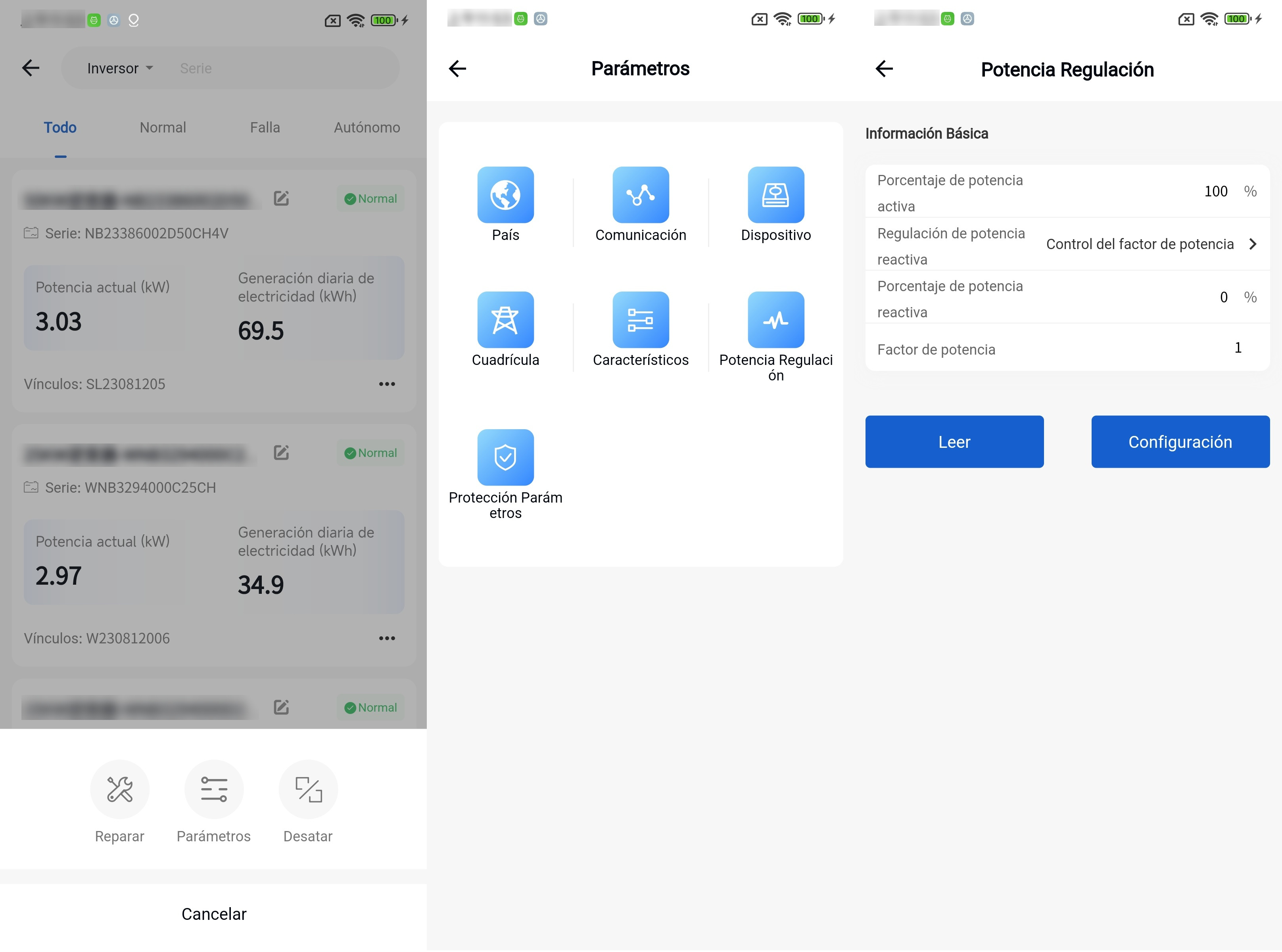
pasos para desatar el equipo:
① haga clic en los datos de la estación en la lista de la estación para ir a la página de detalles de esta estación.
② haga clic en [dispositivo] en la parte inferior y vaya a la página de lista de dispositivos.
③ haga clic en el lado derecho de los datos del dispositivo [...] - botón [eliminar].
④ haga clic en el botón [confirmar] de la sugerencia de confirmación.
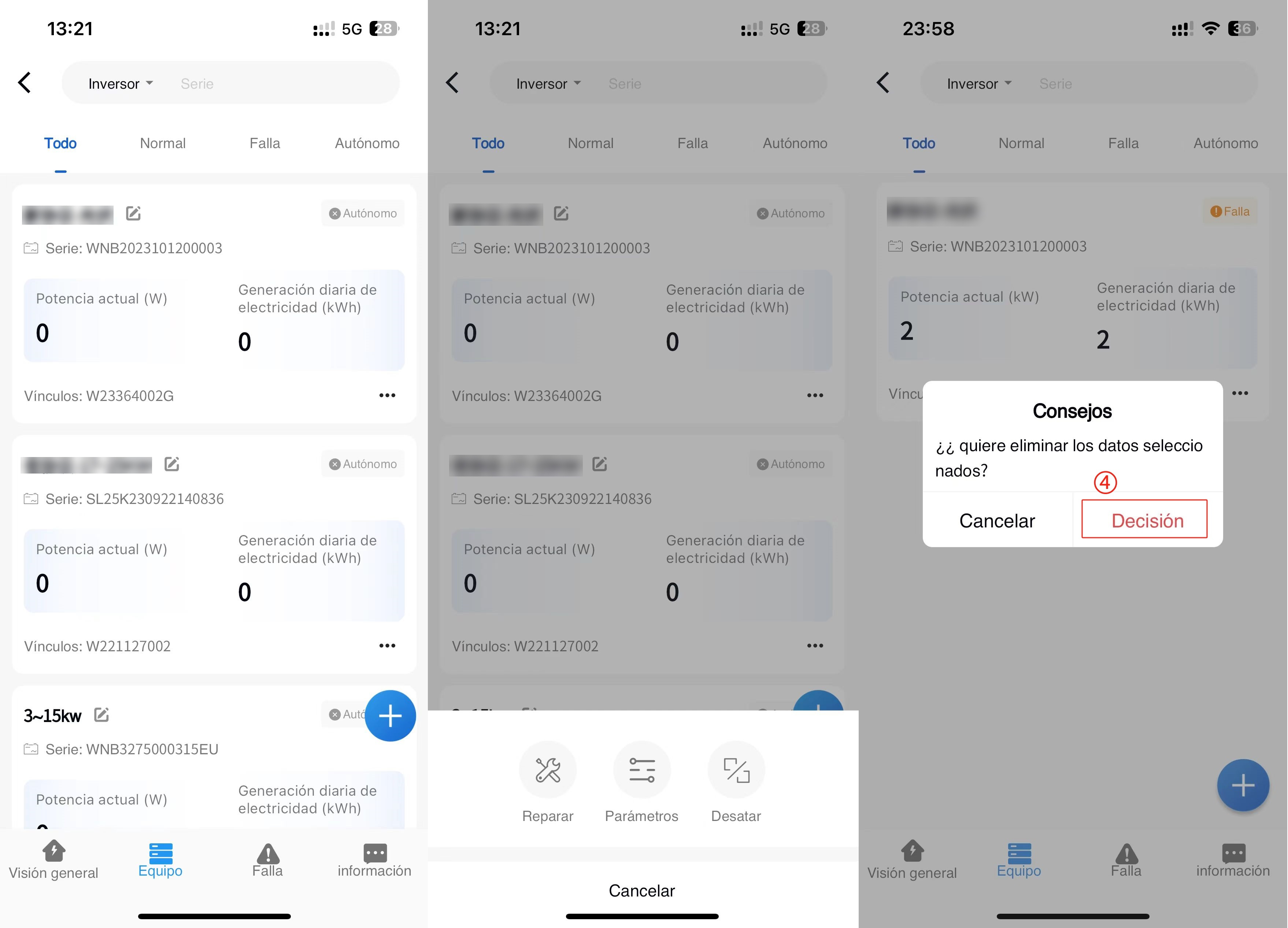
cambio de nombre del dispositivo
① haga clic en los datos de la estación en la lista de la estación para ir a la página de detalles de esta estación.
② haga clic en [dispositivo] en la parte inferior y vaya a la página de lista de dispositivos.
③ Haga clic en el botón a la derecha del nombre de datos del dispositivo.
④ ingrese el nombre del dispositivo que desea modificar en la ventana emergente y haga clic en el botón [modificar] para enviar la modificación.
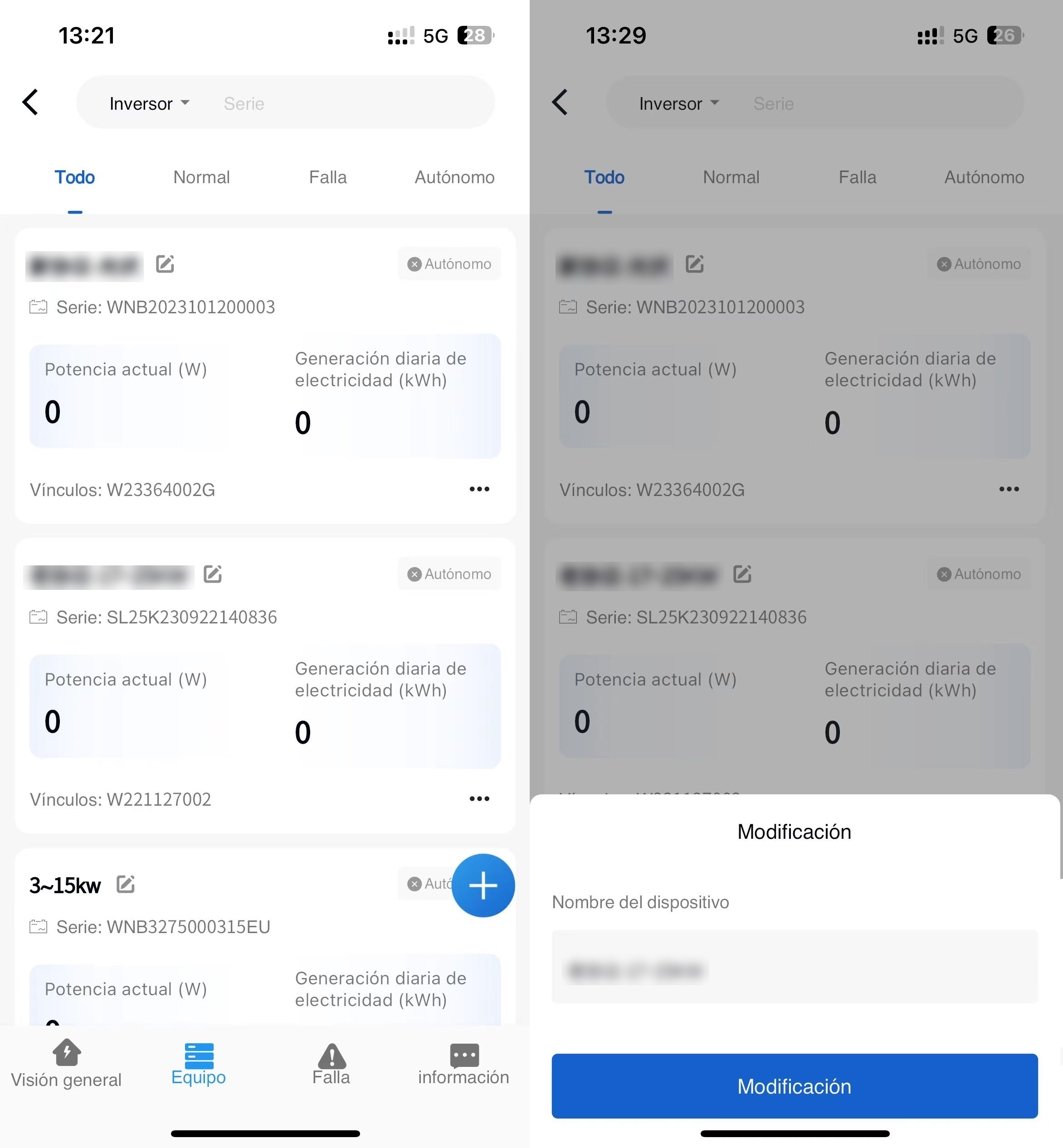
- batería
① haga clic en los datos de la estación en la lista de la estación para ir a la página de detalles de esta estación.
② haga clic en [dispositivo] en la parte inferior y vaya a la página de lista de dispositivos.
③ haga clic en el lado derecho de los datos del dispositivo [...] - botón [dispositivo asociado].
④ haga clic en los datos de la batería, vaya a la página de detalles de información en tiempo real de la batería
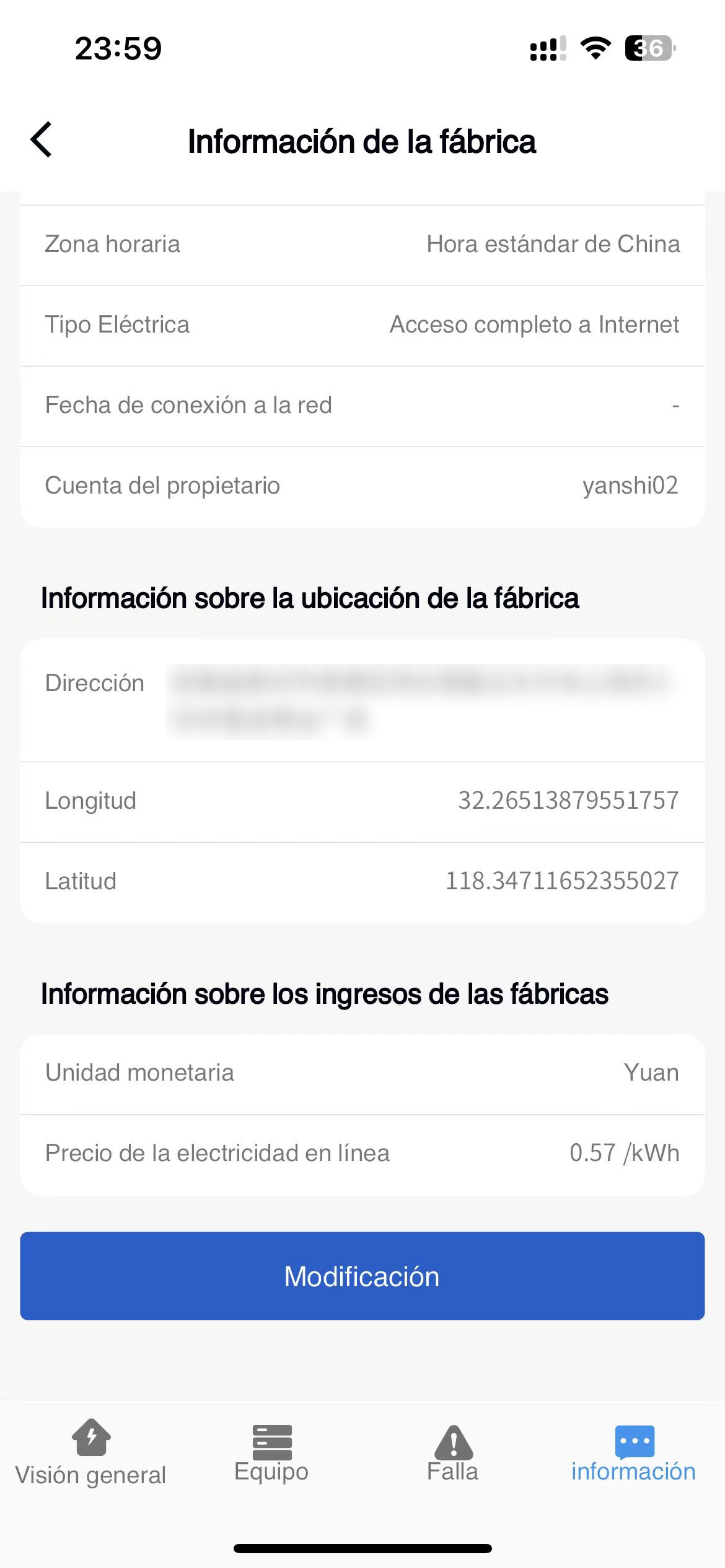
- medidor de electricidad
① haga clic en los datos de la estación en la lista de la estación para ir a la página de detalles de esta estación.
② haga clic en [dispositivo ] en la parte inferior y vaya a la página de lista de dispositivos.
③ haga clic en el lado derecho de los datos del dispositivo [...] - botón [dispositivo asociado].
④ haga clic en los datos del medidor, vaya a la página de detalles de información en tiempo real del medidor
Smart Box
Este sistema permite la operación de nuevas y asociadas estaciones de energía para dispositivos Smart Box. También es posible la operación de visualización de datos, configuración de parámetros para bombas de calor y dispositivos de pila de carga asociados bajo Smart Box. La adición de los dispositivos Smart Box es consistente con las nuevas operaciones de los dispositivos asociados a la central, como los inversores. Referencia pasos de adición de dispositivos.
- Pila de carga resumen con detalles ver
① haga clic en la estación - nombre de la estación en la lista de estaciones para ingresar a los detalles de la estación.
② haga clic en el botón de dispositivo inferior para ir a la página de lista de dispositivos asociados.
③ haga clic en el cuadro de selección de dispositivos en la parte superior y seleccione la opción Smart Box para entrar en la página de lista de dispositivos Smart Box.
④ haga clic en el botón [icono] en la esquina inferior derecha de los datos del dispositivo y haga clic en el botón [dispositivo asociado] en la ventana emergente inferior.
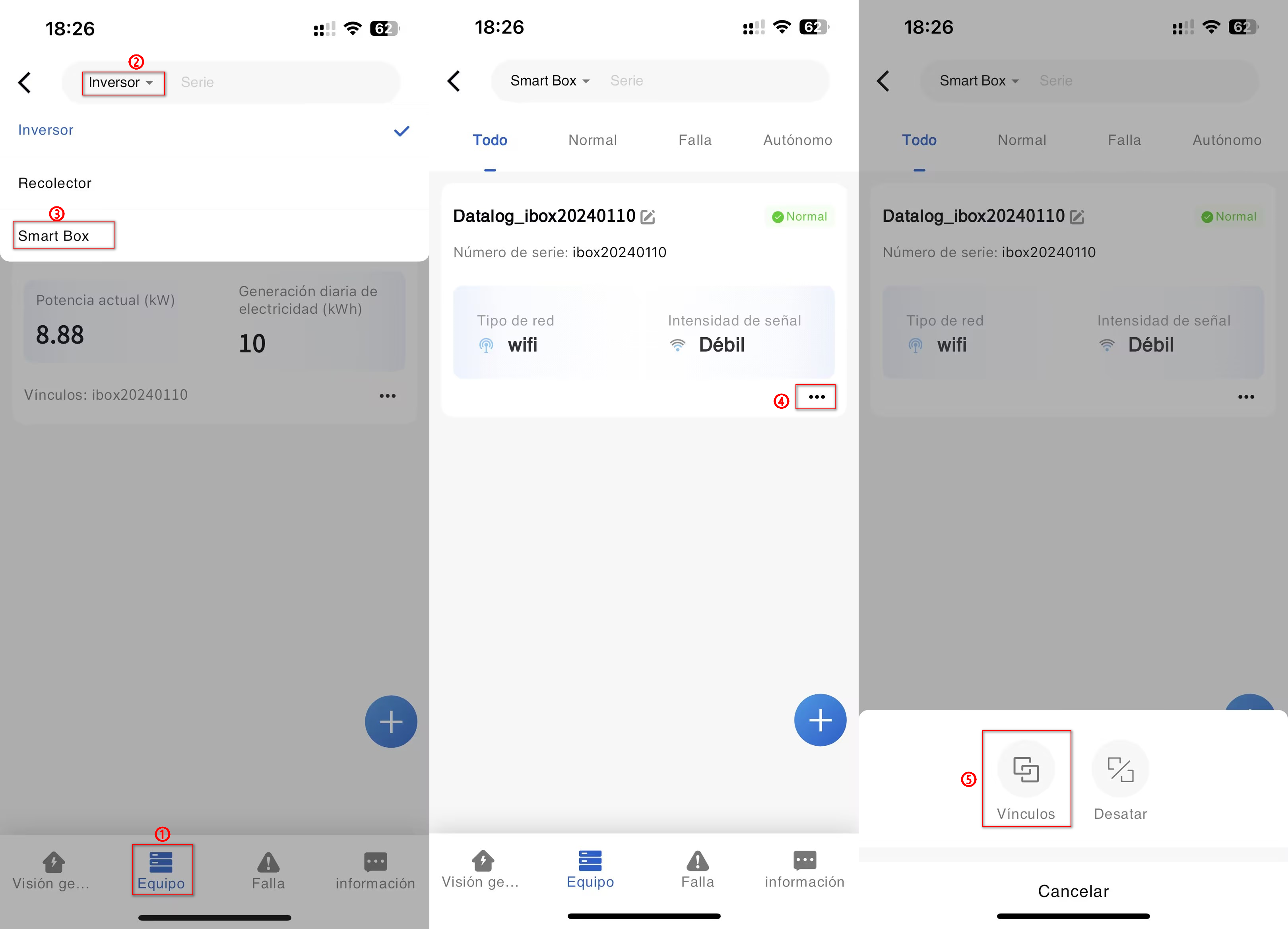
⑤ haga clic en el botón [más] en la esquina inferior derecha de datos de resumen de pila de carga para ir a la página de resumen de pila de carga, o haga clic en datos de pila de carga para ver directamente los detalles de este dispositivo.
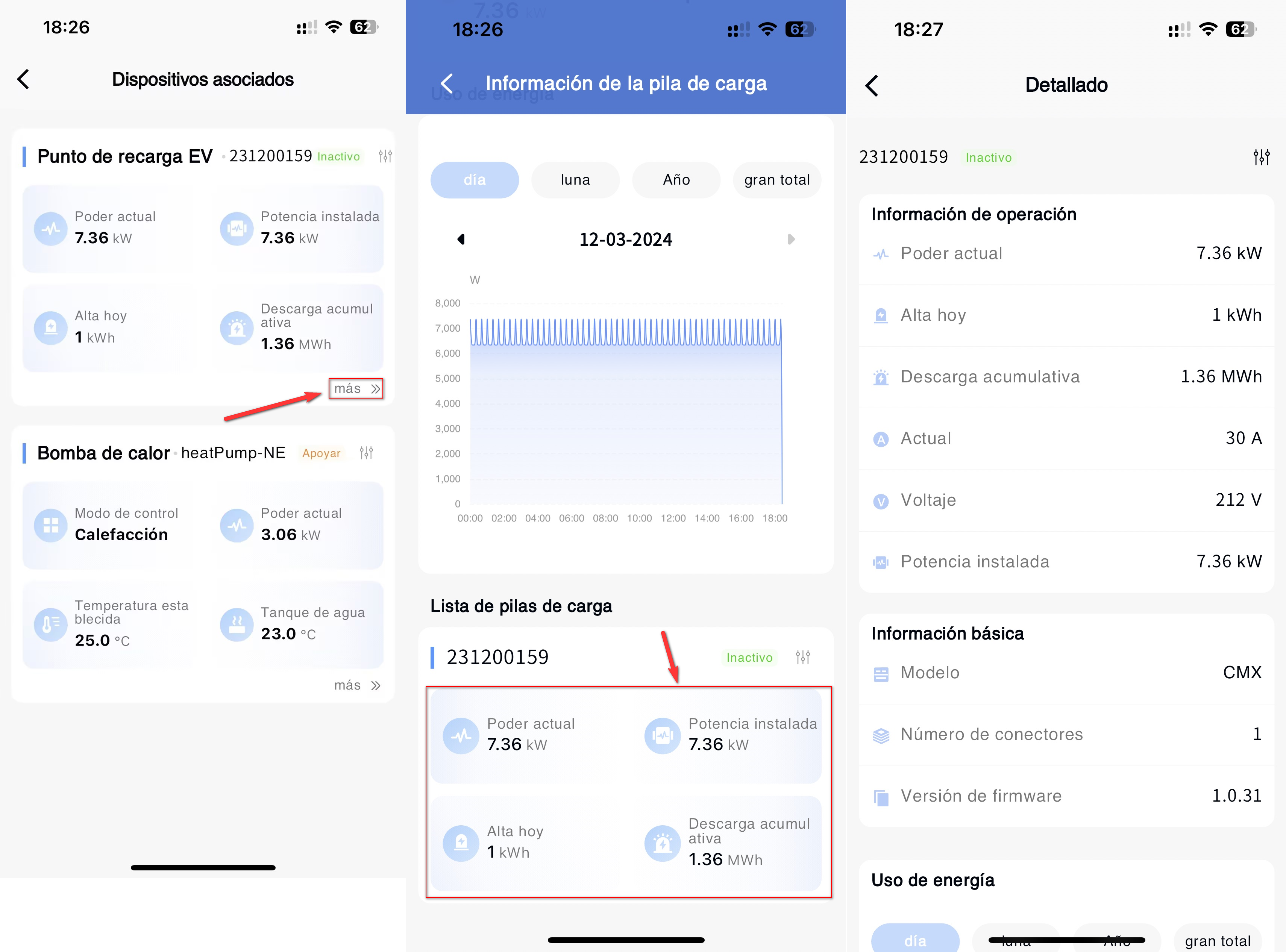
- Configuración de parámetros de pila de carga
① haga clic en la estación - nombre de la estación en la lista de estaciones para ingresar a los detalles de la estación.
② haga clic en el botón de dispositivo inferior para ir a la página de lista de dispositivos asociados.
③ haga clic en el cuadro de selección de dispositivos en la parte superior y seleccione la opción Smart Box para entrar en la página de lista de dispositivos Smart Box.
④ haga clic en el botón [icono] en la esquina inferior derecha de los datos del dispositivo y haga clic en el botón [dispositivo asociado] en la ventana emergente inferior.
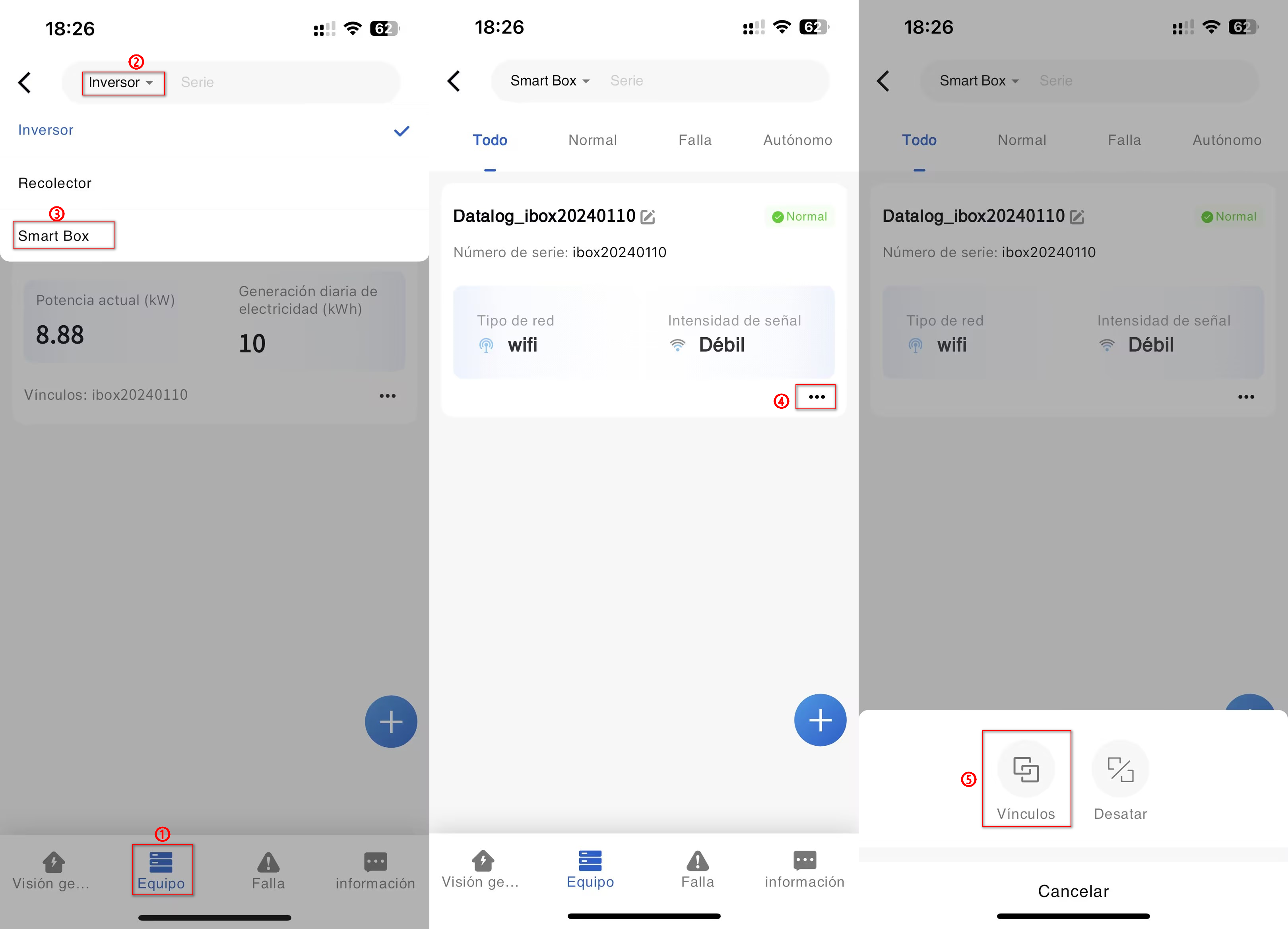
⑤ haga clic en el botón [más] en la esquina inferior derecha de datos de resumen de pila de carga para ir a la página de resumen de pila de carga, o haga clic en datos de pila de carga para ver directamente los detalles de este dispositivo.
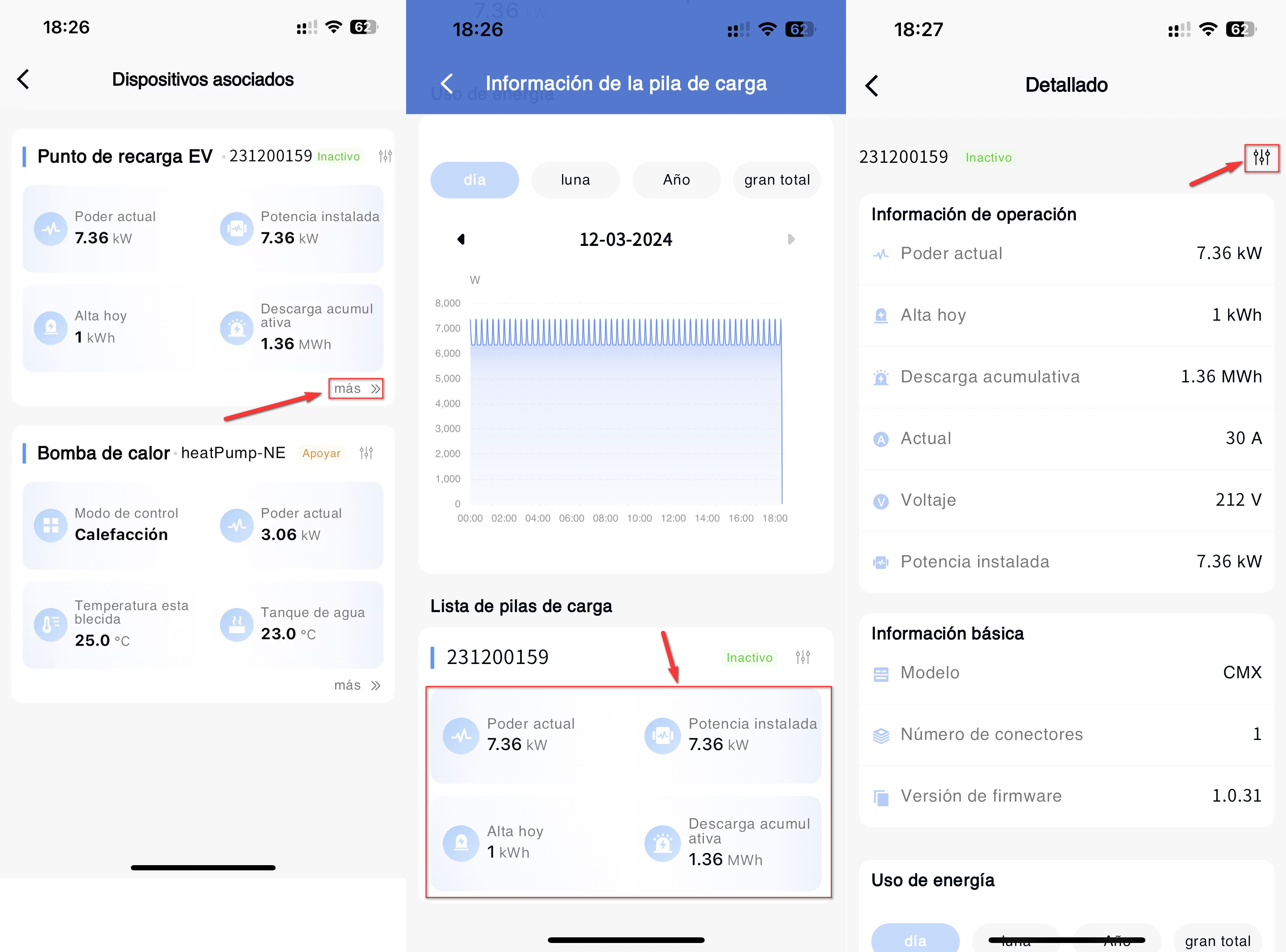
- Bomba de calor resumen con detalles ver
① haga clic en la estación - nombre de la estación en la lista de estaciones para ingresar a los detalles de la estación.
② haga clic en el botón de dispositivo inferior para ir a la página de lista de dispositivos asociados.
③ haga clic en el cuadro de selección de dispositivos en la parte superior y seleccione la opción Smart Box para entrar en la página de lista de dispositivos Smart Box.
④ haga clic en el botón [icono] en la esquina inferior derecha de los datos del dispositivo y haga clic en el botón [dispositivo asociado] en la ventana emergente inferior.
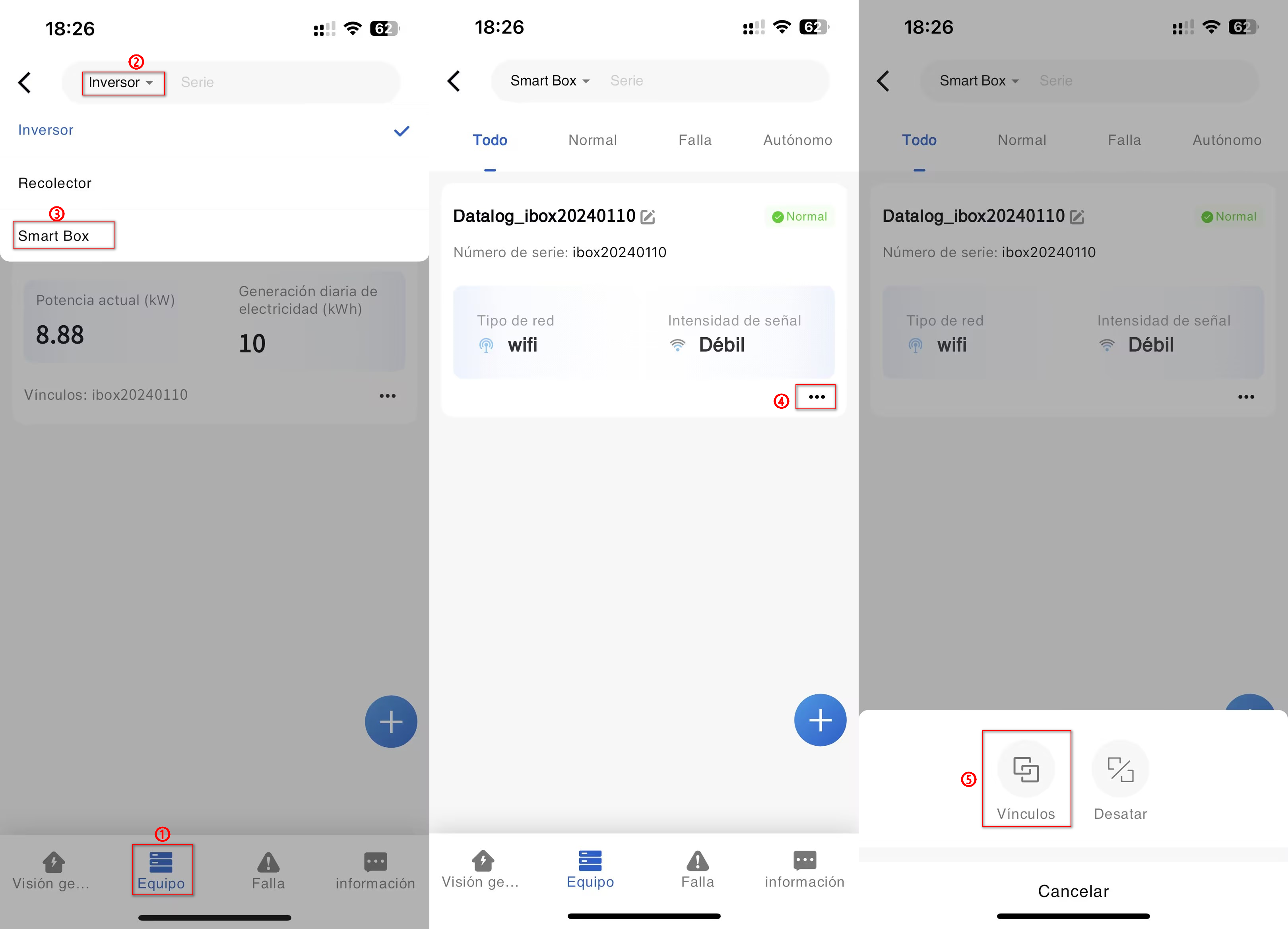
⑤ haga clic en el botón [más] en la esquina inferior derecha de los datos de resumen de la bomba de calor para ir a la página de resumen de pila de carga, o haga clic en los datos de pila de carga para ver directamente los detalles de este dispositivo.
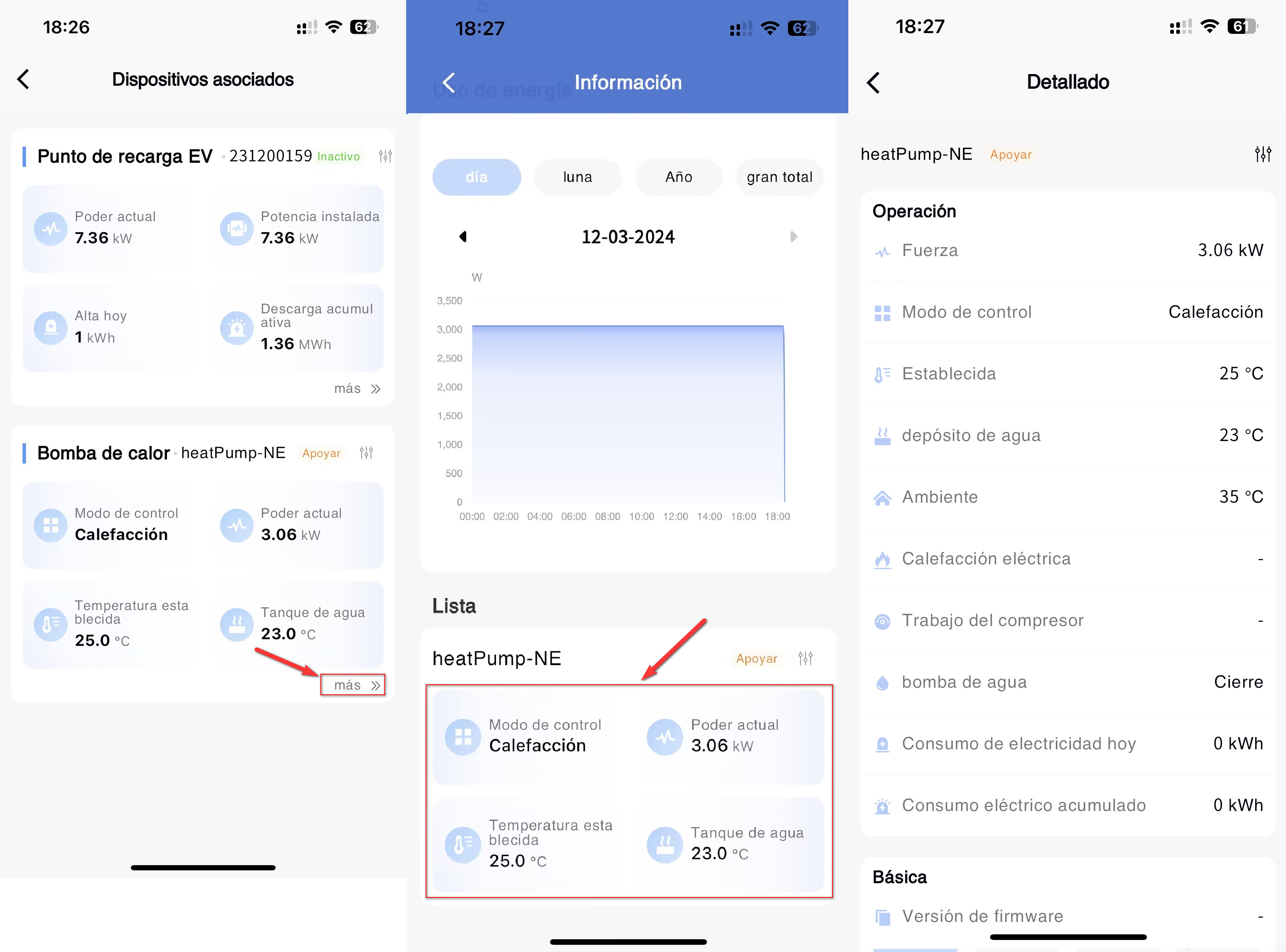
- Configuración de parámetros de bomba de calor
① haga clic en la estación - nombre de la estación en la lista de estaciones para ingresar a los detalles de la estación.
② haga clic en el botón de dispositivo inferior para ir a la página de lista de dispositivos asociados.
③ haga clic en el cuadro de selección de dispositivos en la parte superior y seleccione la opción Smart Box para entrar en la página de lista de dispositivos Smart Box.
④ haga clic en el botón [icono] en la esquina inferior derecha de los datos del dispositivo y haga clic en el botón [dispositivo asociado] en la ventana emergente inferior.
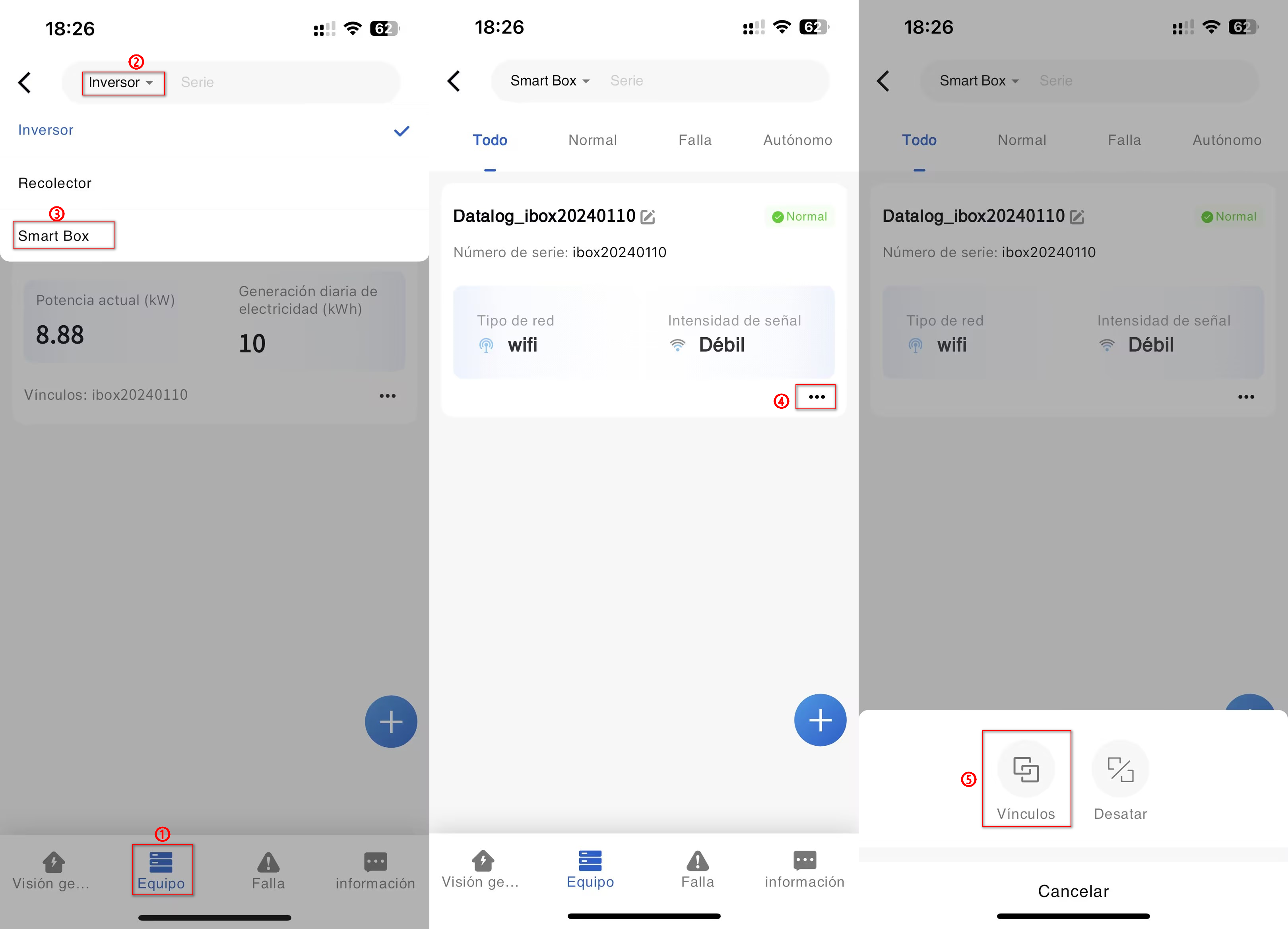
⑤ haga clic en el botón [configuración] en la esquina superior derecha de los datos de la bomba de calor para establecer los parámetros.
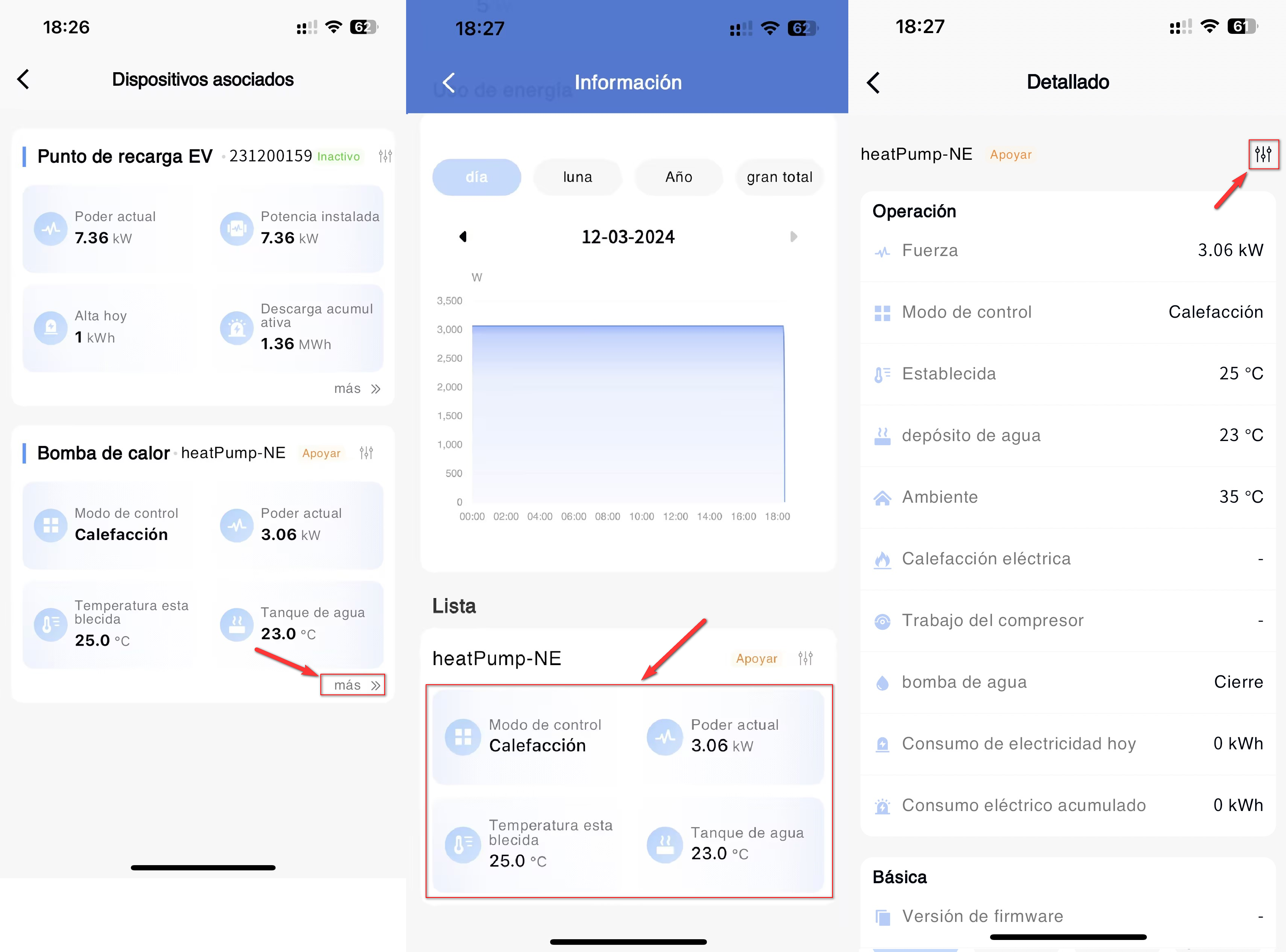
# 2.7 gestión de fallas
En la página detalles de la central eléctrica - fallas, la aplicación muestra los datos de alarma de fallas de todos los equipos asociados a la central eléctrica. Haga clic en un dato para ver los detalles de la falla/alarma; Junto al título de la avería, el botón puede ver el esquema de detección de la alarma de avería.
# 2.8 información de la central eléctrica
La aplicación admite la modificación de la información de la estación haciendo clic en el botón [modificar "en detalles de la estación - página de información de la estación. Las reglas de modificación de campos relevantes deben cumplir con las especificaciones de datos correspondientes cuando la estación es nueva.
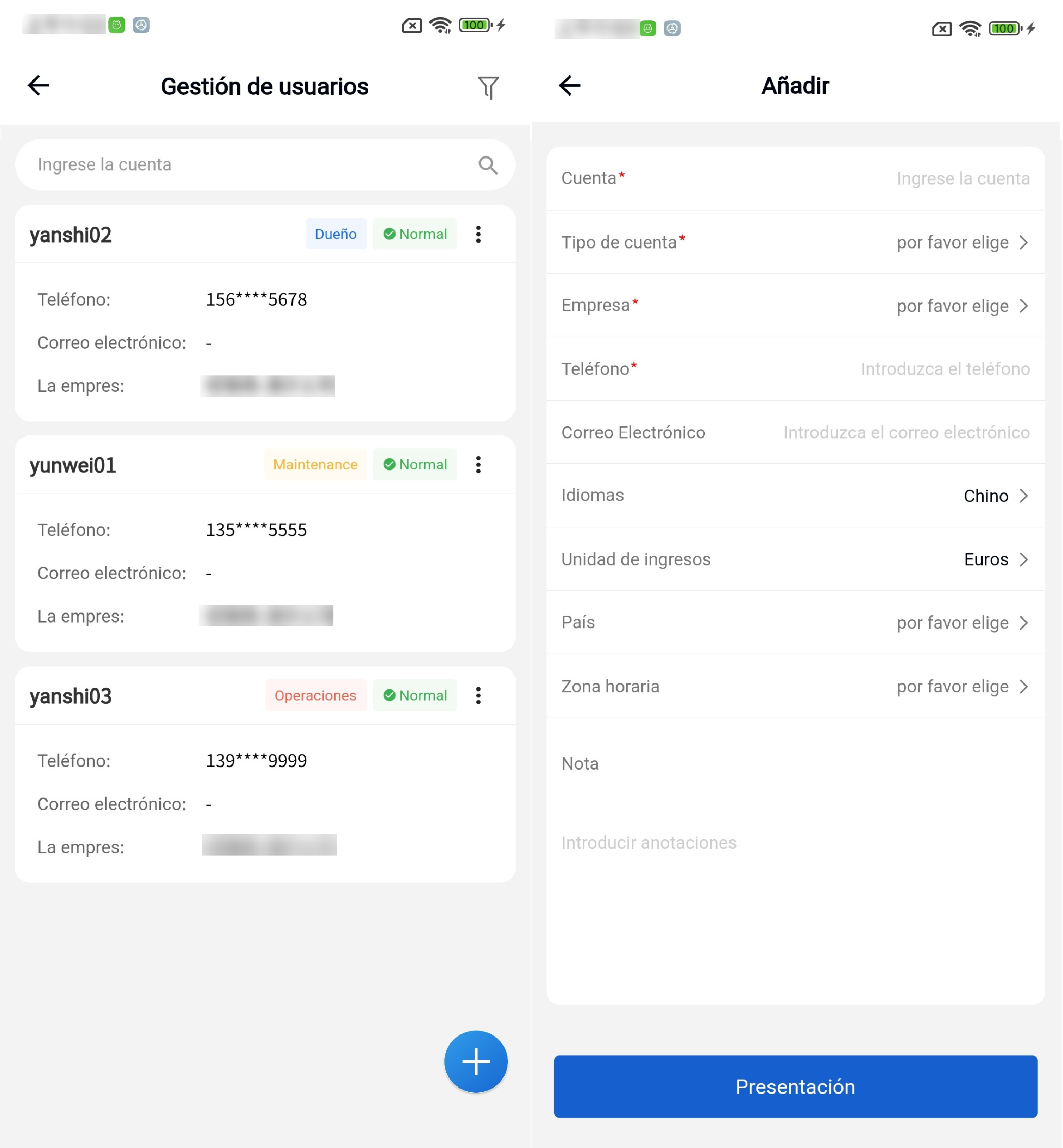
# 2.9 central eléctrica eliminar
La aplicación admite la operación de eliminación de la central eléctrica en el sistema. Después de la eliminación exitosa de la central eléctrica, el equipo asociado a esta central se desatará automáticamente; Cancelar automáticamente los usuarios autorizados que tienen los derechos de esta central; Las cuentas de propietarios se desvinculan automáticamente con ese clic.
pasos de eliminación de la central eléctrica
① en el módulo de la central eléctrica.
② haga clic en [...] - botón [eliminar].
③ haga clic en el botón de confirmación en el mensaje de confirmación que aparece.
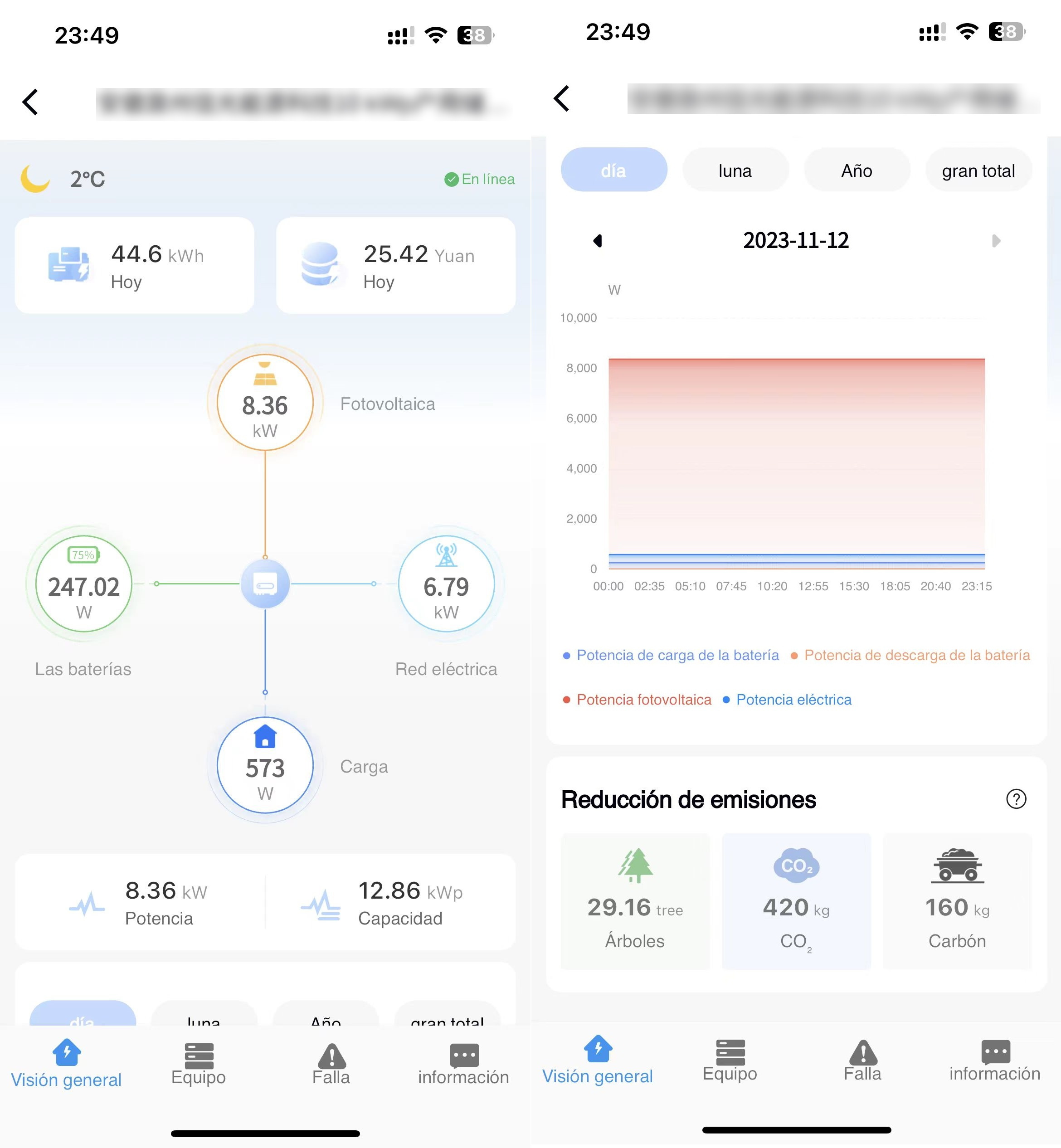
# 3 falla
# 3.1 detalles de la falla
APP en el módulo de fallas, le ayuda a ver los detalles de fallas de todos los equipos de la central eléctrica bajo su nombre. Haga clic en los datos de fallas para verlos.